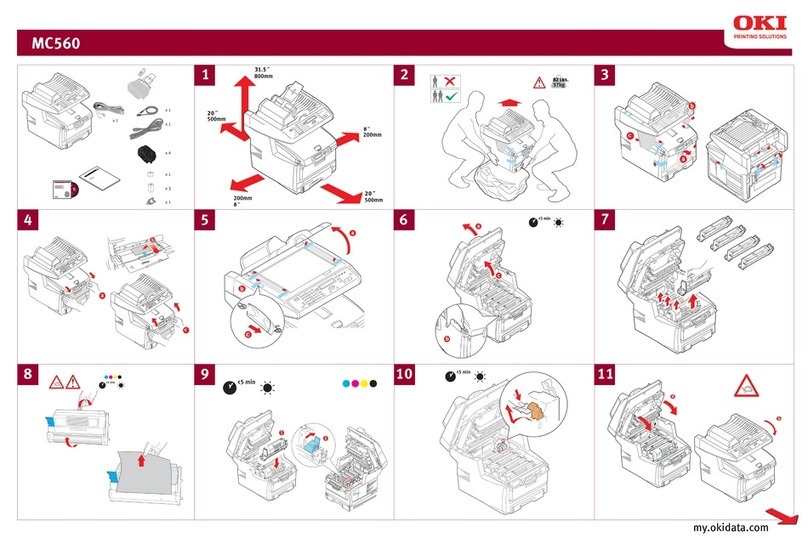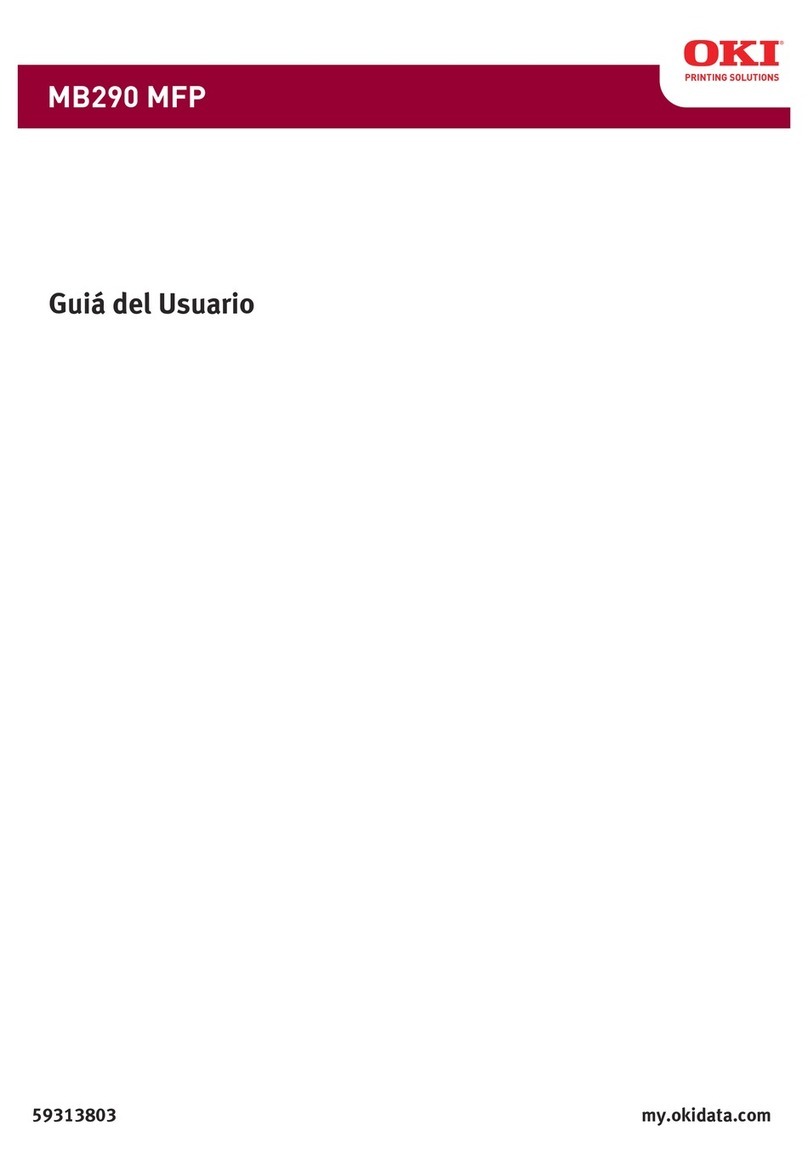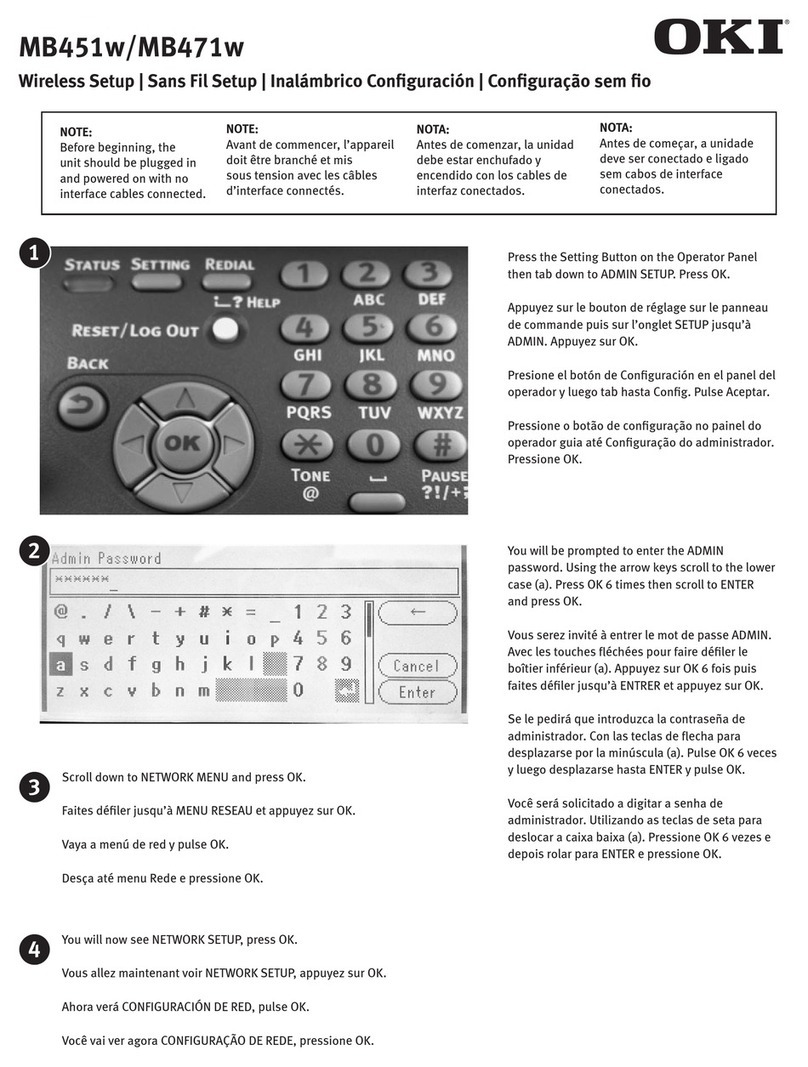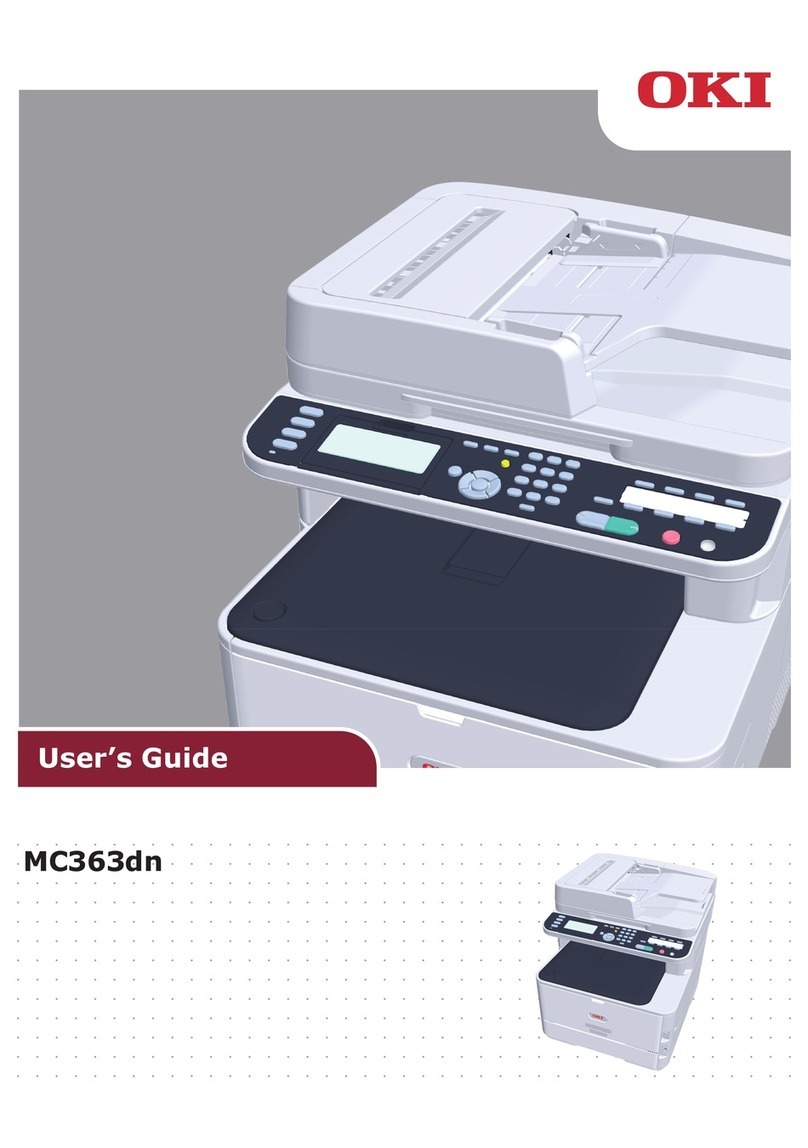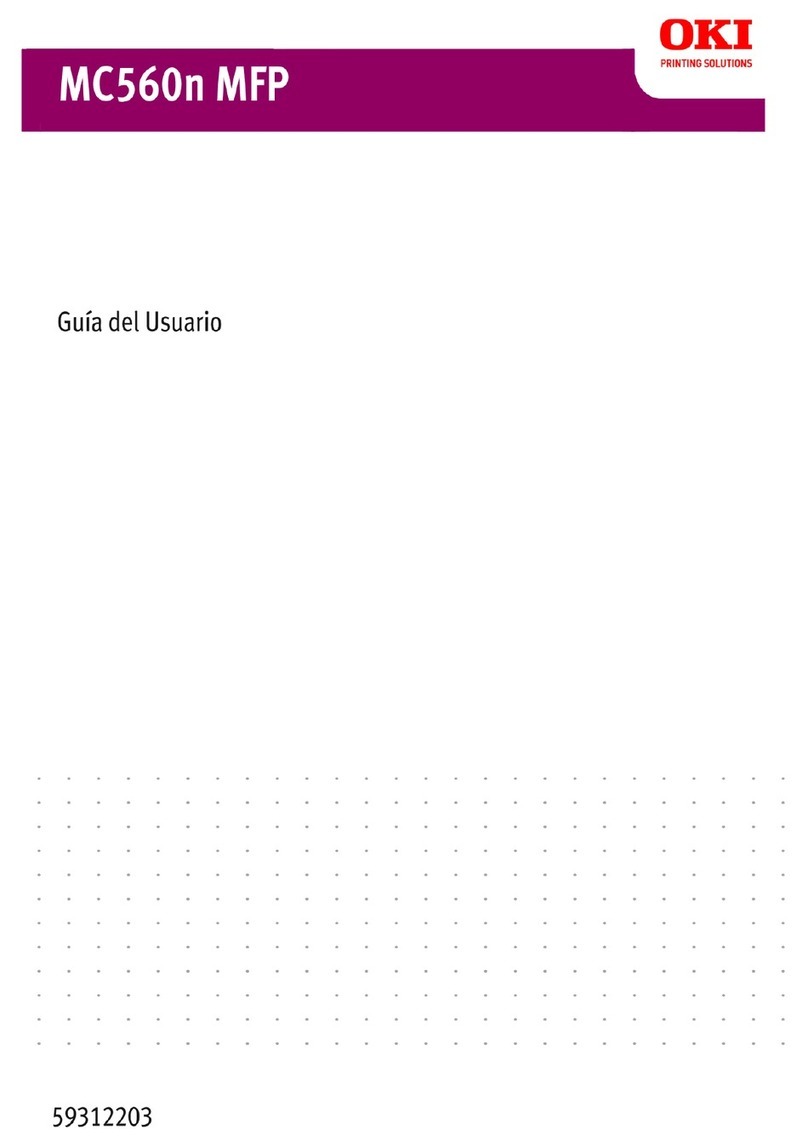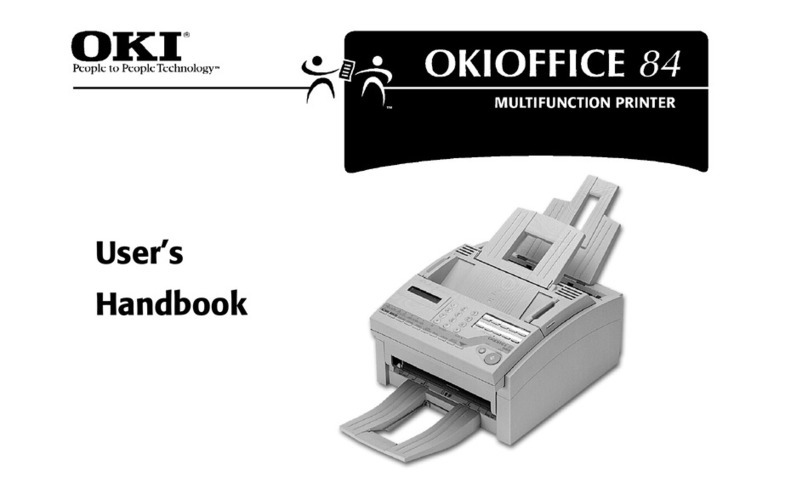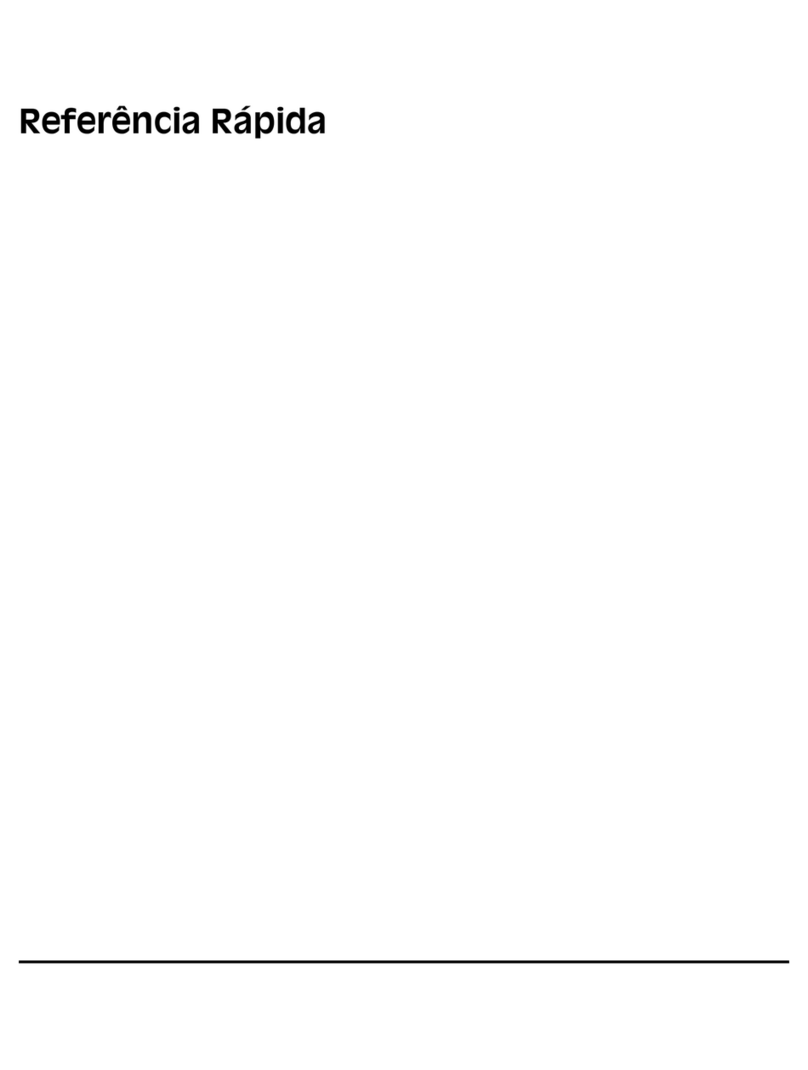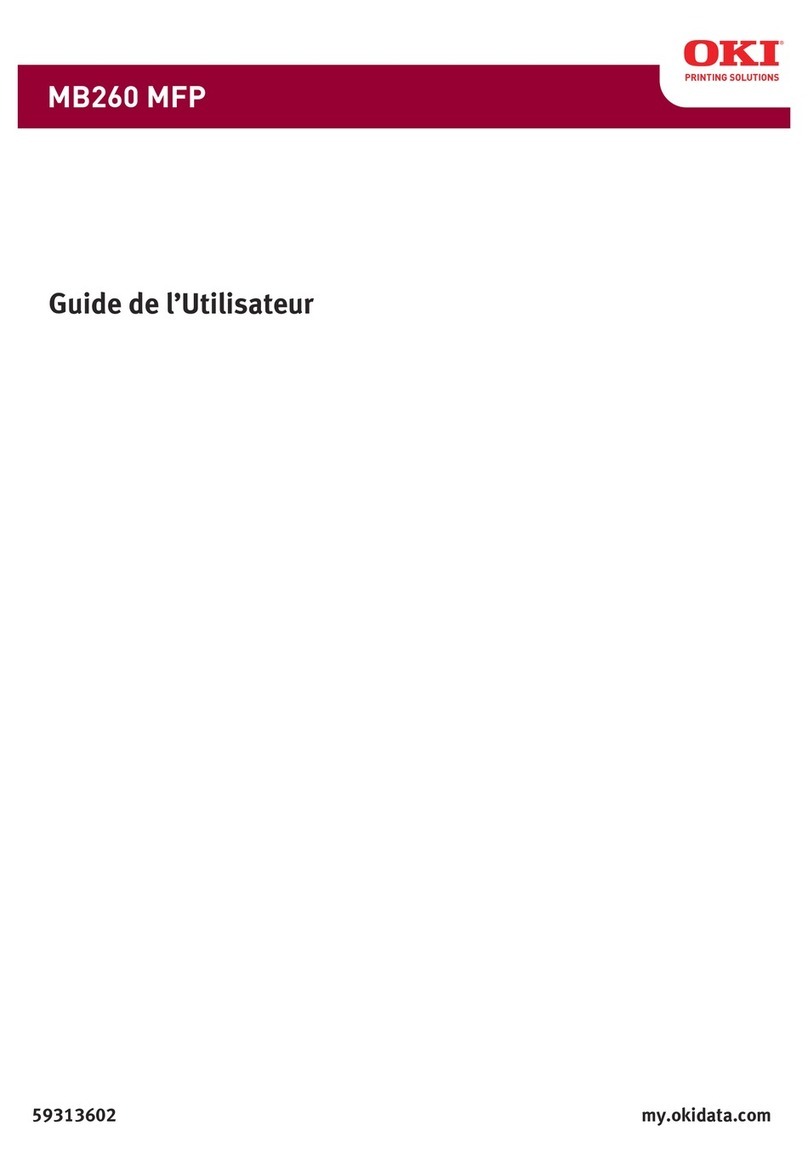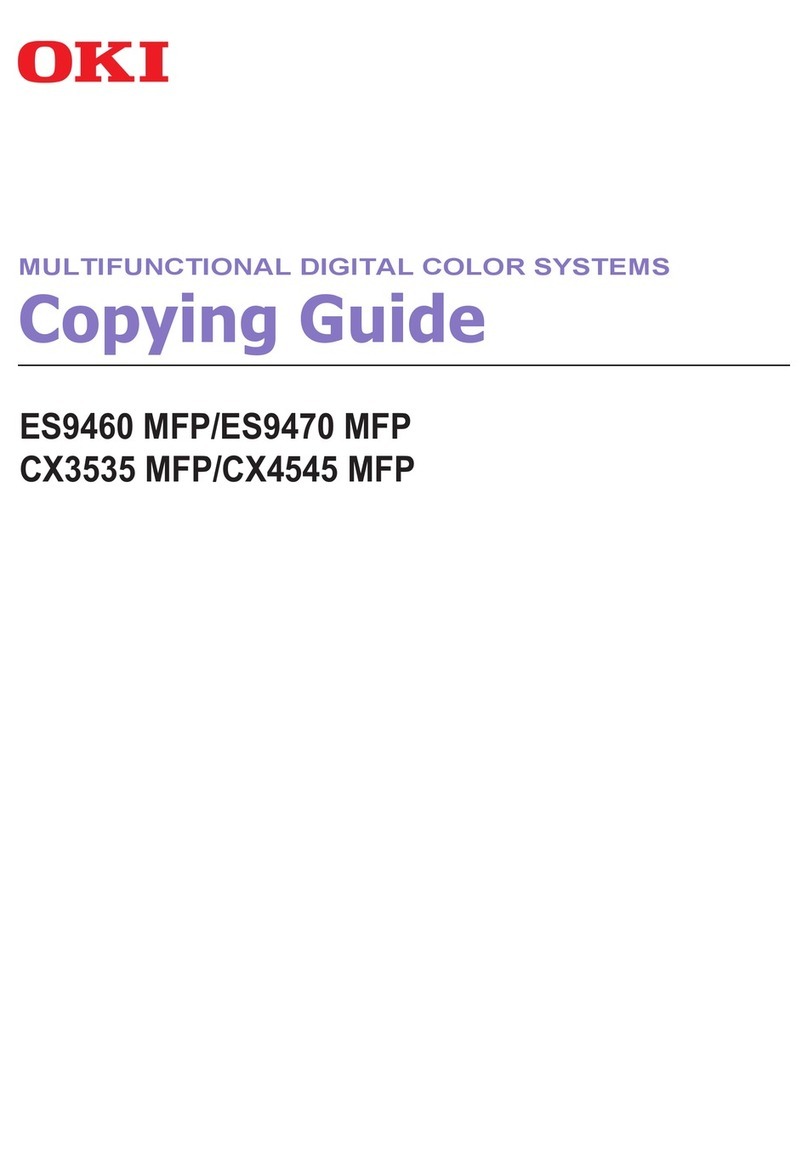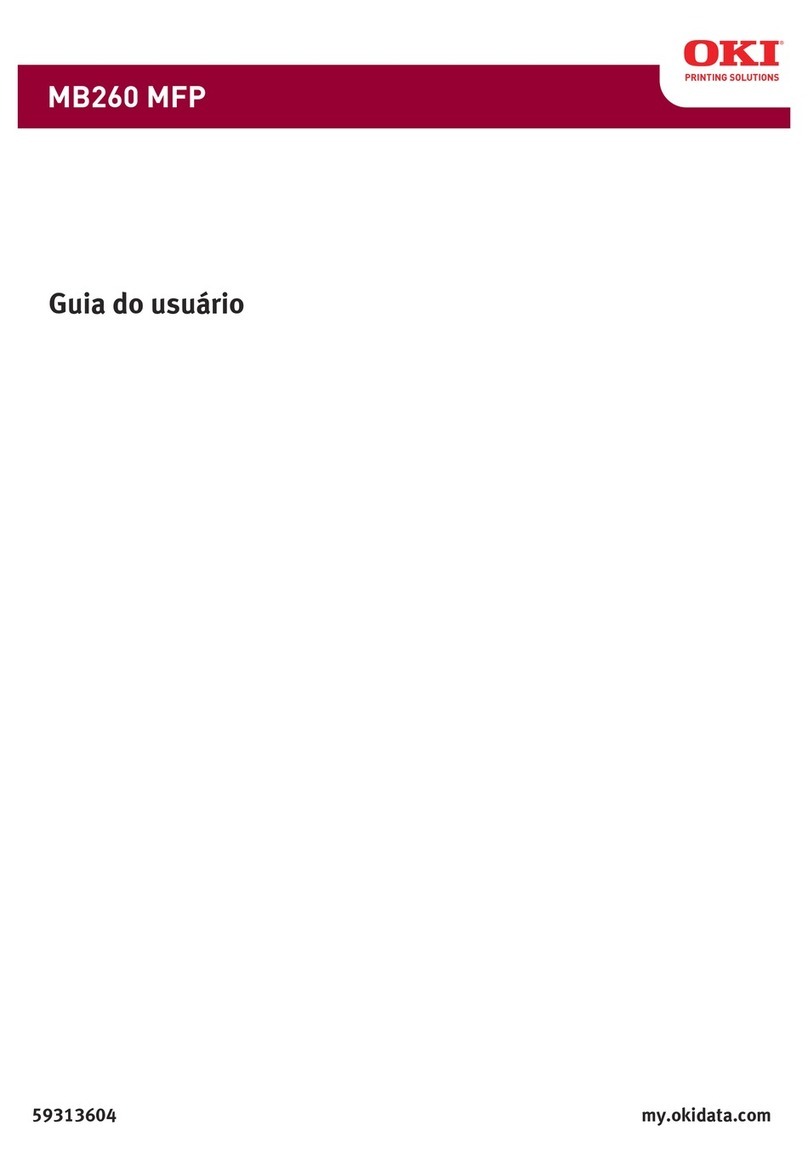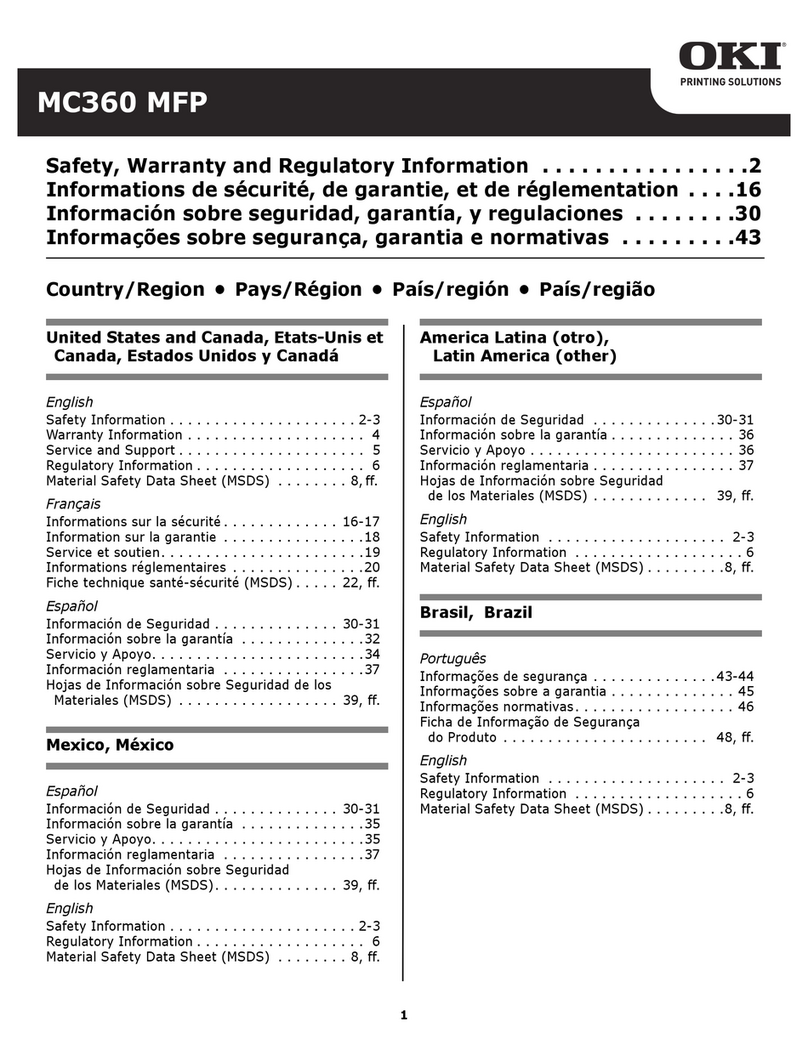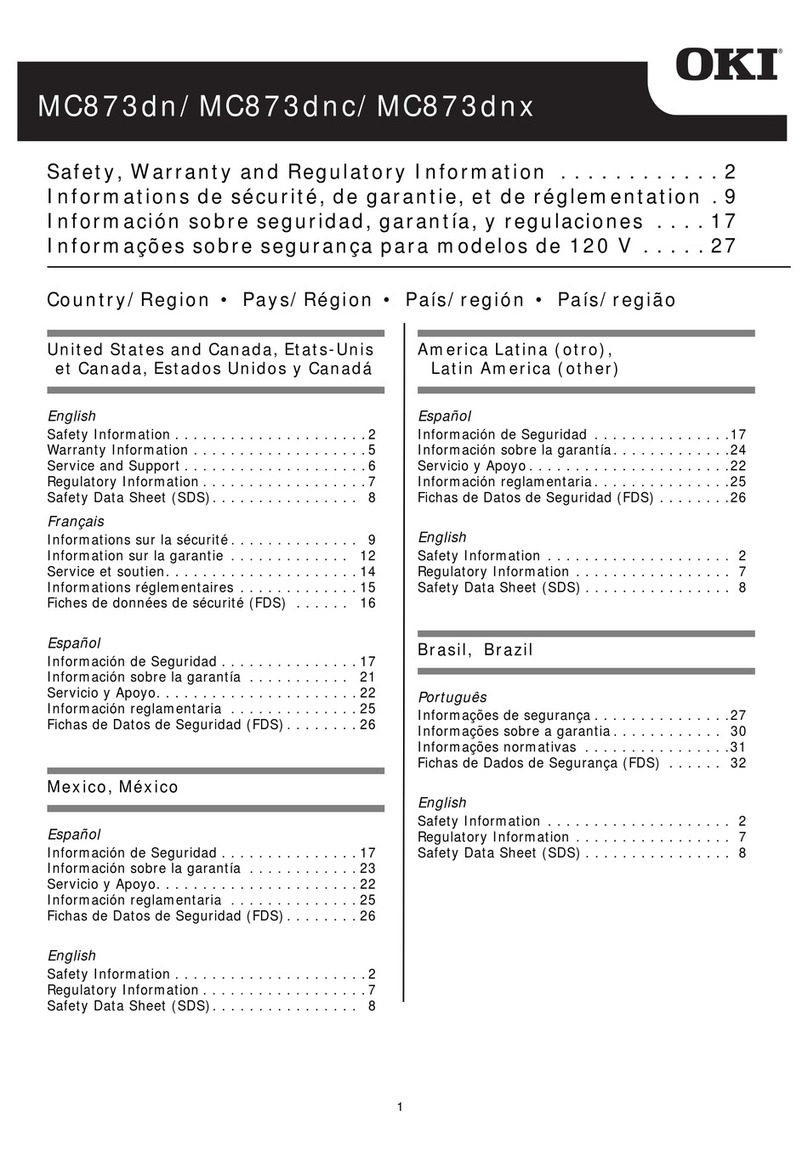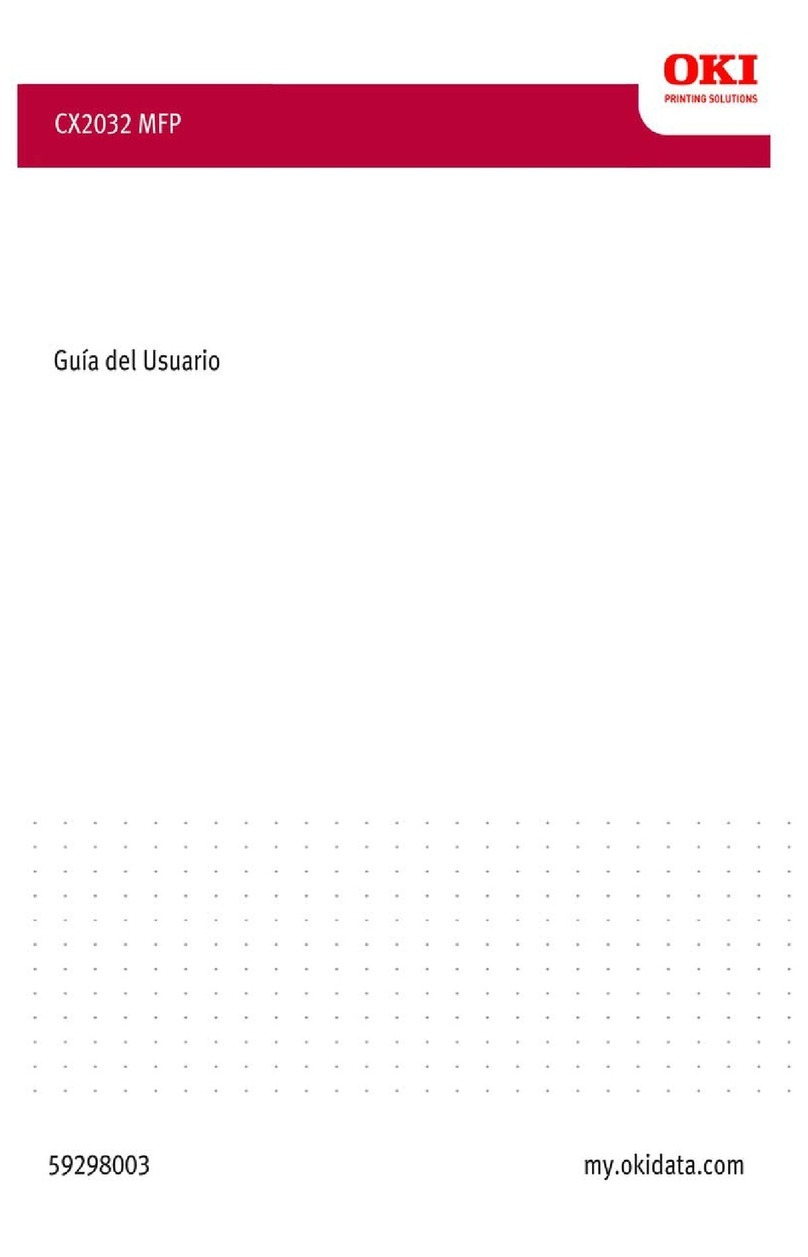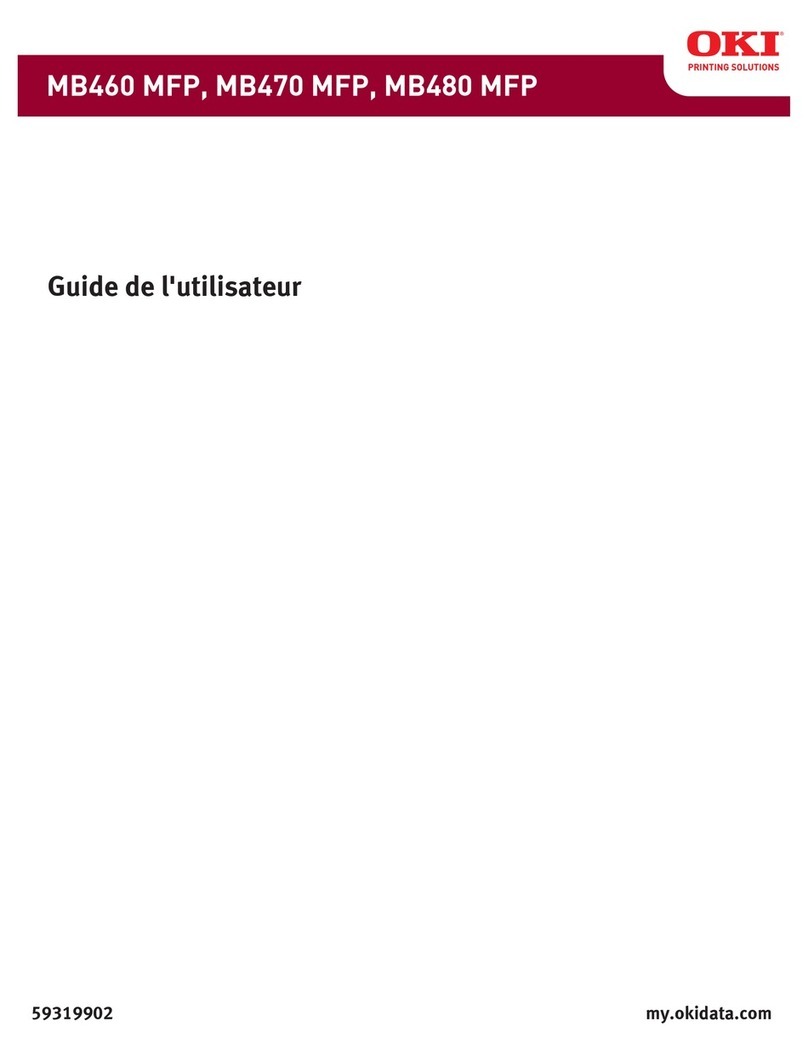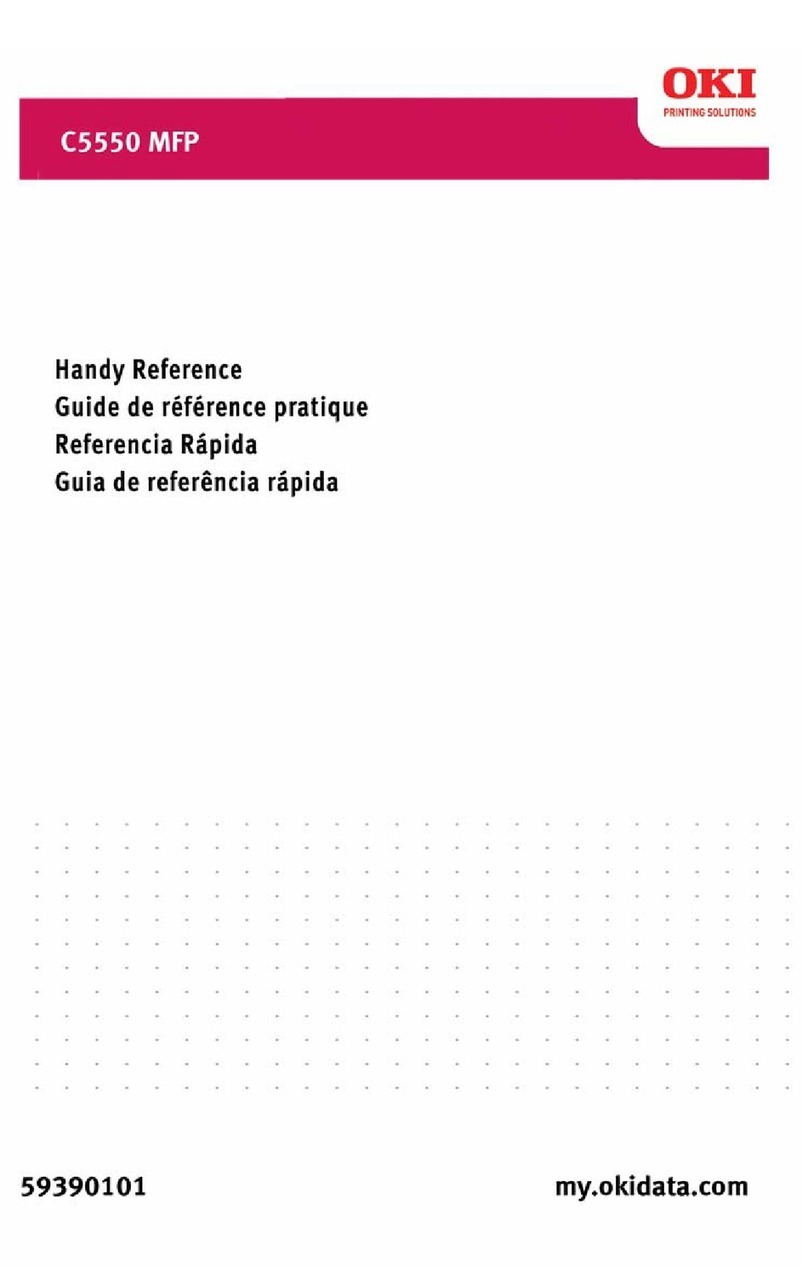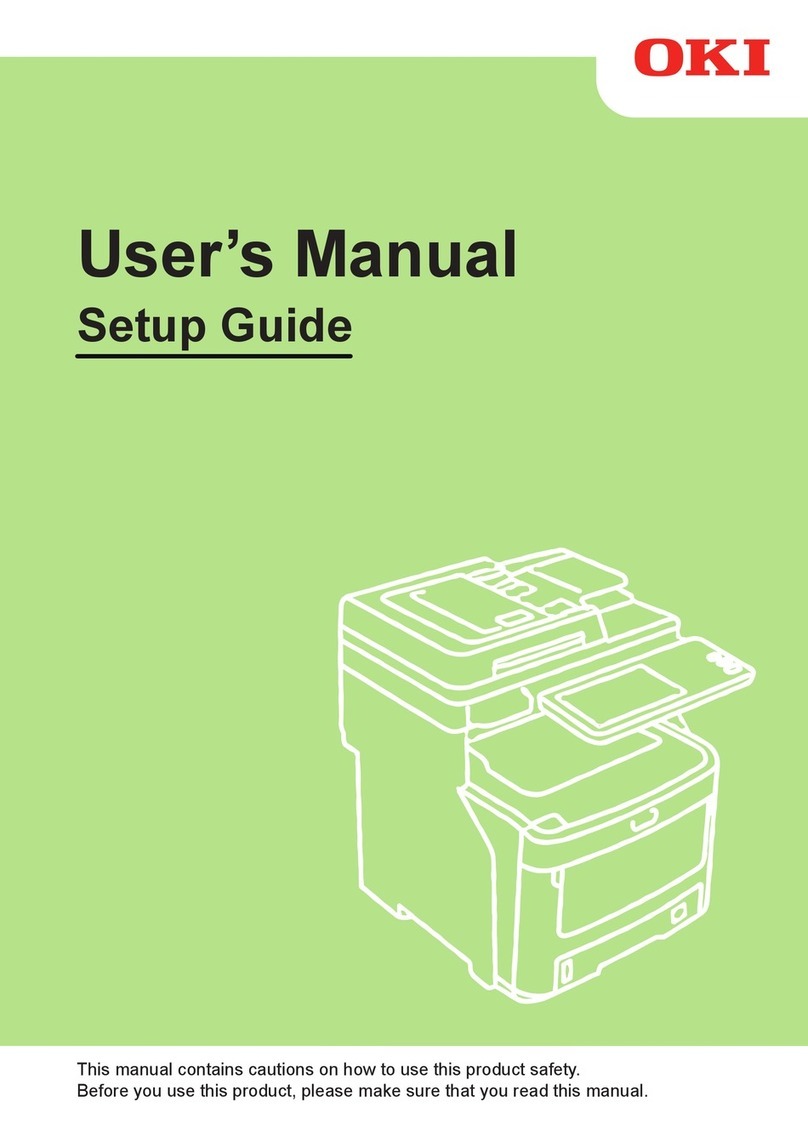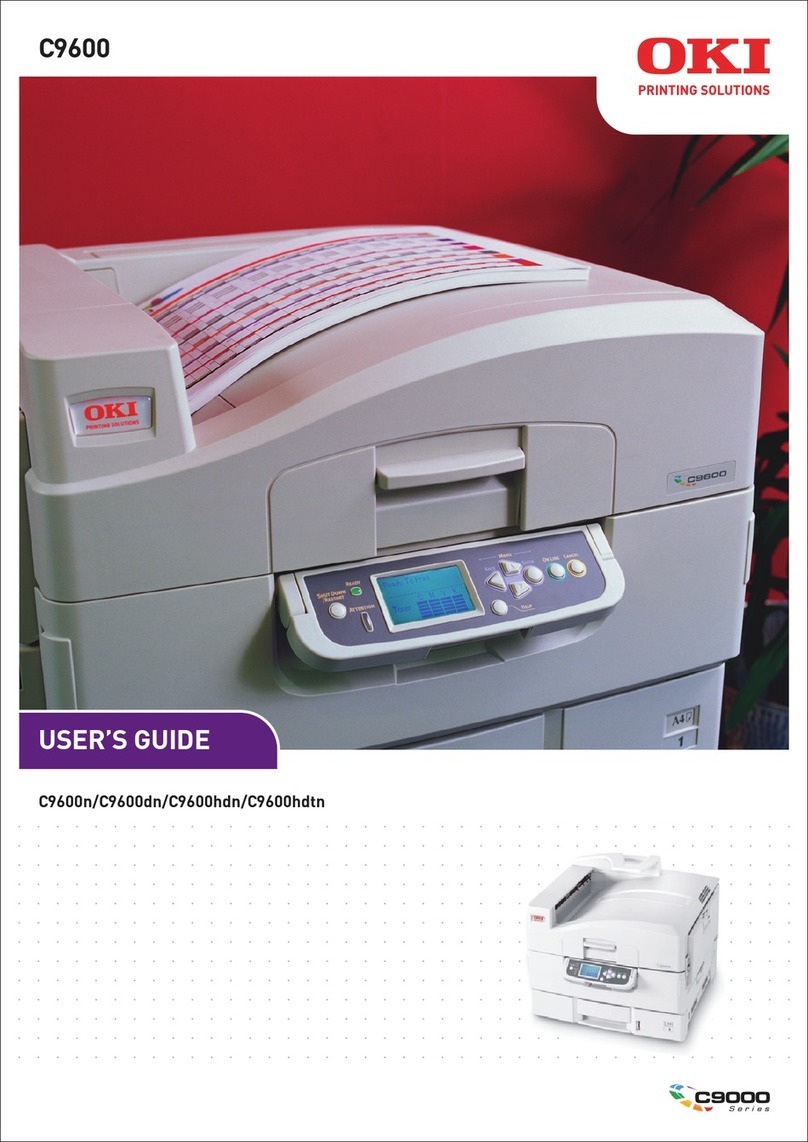C3530 MFP Guide de l’Utilisateur
3
C
ONTENU
Premiers soins d'urgence . . . . . . . . . . . . . . . . . . . . . . 6
Note, Attention et Avertissement. . . . . . . . . . . . . . . . 7
Introduction . . . . . . . . . . . . . . . . . . . . . . . . . . . . . . . . 8
Vue d’ensemble du MFP . . . . . . . . . . . . . . . . . . . . . .11
Vue frontale . . . . . . . . . . . . . . . . . . . . . . . . . . . . . . 11
Vue arrière . . . . . . . . . . . . . . . . . . . . . . . . . . . . . . .12
Panneau de commande . . . . . . . . . . . . . . . . . . . . . .13
Langues prises en charge : . . . . . . . . . . . . . . . . . . . .15
Mise en route . . . . . . . . . . . . . . . . . . . . . . . . . . . . . . 16
Installation des pilotes et utilitaires du MPF . . . . . . . .16
Pilotes Twain et d’imprimante . . . . . . . . . . . . . . . .16
Pilote d’imprimante télécopieur . . . . . . . . . . . . . . .18
Utilitaire de raccourcis . . . . . . . . . . . . . . . . . . . . .18
Outil de configuration du MPF . . . . . . . . . . . . . . . .20
Section scanner/photocopieur . . . . . . . . . . . . . . . . .24
Section imprimante . . . . . . . . . . . . . . . . . . . . . . . . .24
Recommandations concernant le papier . . . . . . . . .24
Bac . . . . . . . . . . . . . . . . . . . . . . . . . . . . . . . . . .26
Bac multifonction. . . . . . . . . . . . . . . . . . . . . . . . . 26
Empileuse face en dessous . . . . . . . . . . . . . . . . . .27
Empileuse face en dessus. . . . . . . . . . . . . . . . . . .27
Chargement du papier . . . . . . . . . . . . . . . . . . . . . . . 28
Bac . . . . . . . . . . . . . . . . . . . . . . . . . . . . . . . . . .28
Bac multifonction. . . . . . . . . . . . . . . . . . . . . . . . . 31
Configuration de votre appareil . . . . . . . . . . . . . . . . 34
Généralité. . . . . . . . . . . . . . . . . . . . . . . . . . . . . . . .34
Réception de fax . . . . . . . . . . . . . . . . . . . . . . . . .34
Définition de la date et de l’heure . . . . . . . . . . . . .34
Définition du code pays . . . . . . . . . . . . . . . . . . . . 35
Identificateur d’émetteur de fax . . . . . . . . . . . . . .36
Délai de prise de ligne . . . . . . . . . . . . . . . . . . . . .36
Contrôle d'accès . . . . . . . . . . . . . . . . . . . . . . . . .37
Déconnexion. . . . . . . . . . . . . . . . . . . . . . . . . . . . 38
Expiration de délai pour une opération. . . . . . . . . .39
Section scanner/photocopieur . . . . . . . . . . . . . . . . . .39
Configuration minimale requise. . . . . . . . . . . . . . .39
Fonctionnalités de communication Internet. . . . . . . 40
Informations de préinstallation . . . . . . . . . . . . . . .40
Structure des menus . . . . . . . . . . . . . . . . . . . . . . . . 45
Fonction de photocopie. . . . . . . . . . . . . . . . . . . . . . . 45
Fonction Scan/Scan vers. . . . . . . . . . . . . . . . . . . . . .46
Email . . . . . . . . . . . . . . . . . . . . . . . . . . . . . . . . .46
Serveur . . . . . . . . . . . . . . . . . . . . . . . . . . . . . . . 47
PC . . . . . . . . . . . . . . . . . . . . . . . . . . . . . . . . . . . 47